Včasih želimo določen tekst napisati navpično. Vendar pa v privzetem načinu pisanja Word tega ne podpira.
Zato se bomo poslužili majhnega trika in bomo za pisanje navpično uporabili tabelo.
|
Kako v Wordu pisati navpično |
|||
|
|
|||
|
|||
|
|||||
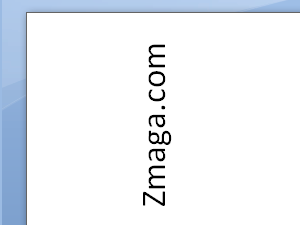 Včasih želimo določen tekst napisati navpično. Vendar pa v privzetem načinu pisanja Word tega ne podpira. Zato se bomo poslužili majhnega trika in bomo za pisanje navpično uporabili tabelo. |
|||||
|
|||||
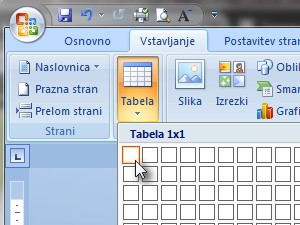 Najprej v dokument dodajte tabelo. To naredite tako, da izberete zavihek Vstavljanje, kliknete na ikono Tabela in izberete eno celico. |
|||||
|
|||||
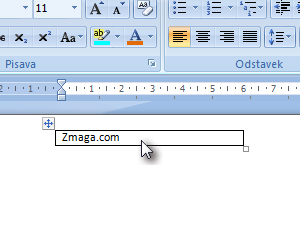 V tabelo vpišite poljuben tekst. |
|||||
|
|||||
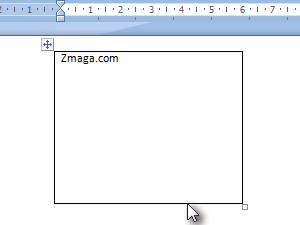 Z miško kliknite na spodnji rob tabele in jo s pritisnjenim gumbom povlečite navzdol, da jo raztegnete po višini. |
|||||
|
|
|
|||||
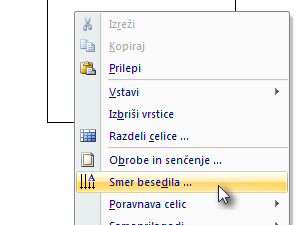 Z desnim miškinim gumbom kliknite na tabelo in izberite možnost Smer besedila. |
|||||
|
|||||
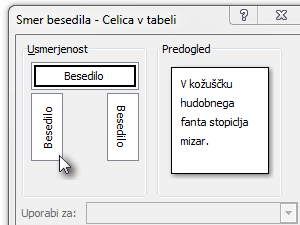 Sedaj lahko izberete usmerjenost in s tem določite, kako bo obrnjeno besedilo. Za pisanje navpično izberite možnost, prikazano na sliki. |
|||||
|
|||||
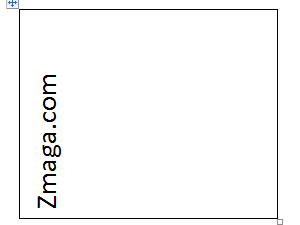 Tekst bo sedaj znotraj tabele napisan navpično. |
|||||
|
|||||
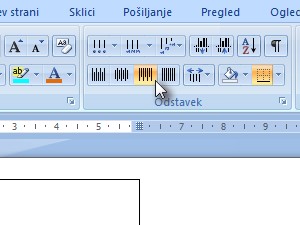 Če izberete zavihek Osnovno, lahko uporabite tudi poravnave in besedilo premaknete na zgornji ali spodnji rob oz. lahko tudi na sredino. |
|||||
|
|||||
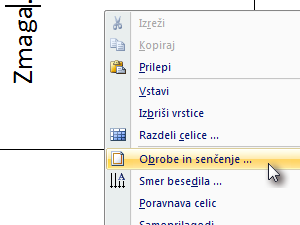 Za konec pa lahko še skrijete obrobo tabele. Z desnim miškinim gumbom kliknite na tabelo in izberite možnost Obrobe in senčenje. |
|||||
|
|||||
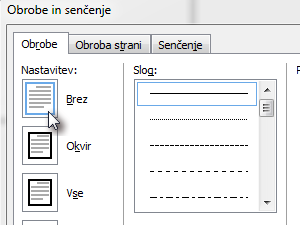 Izberite možnost Brez. |
|||||
|
|||||
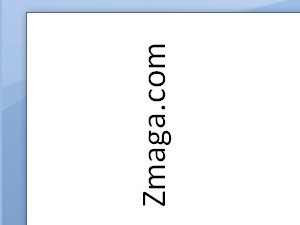 Tako ste dobili tekst, ki je navpisan navpično in ga sedaj lahko poljubno urejate. |
|||||
|
|||
|
|||||||||||||
|
|||||||||||||
|
 |
|||||||
|
||||||||